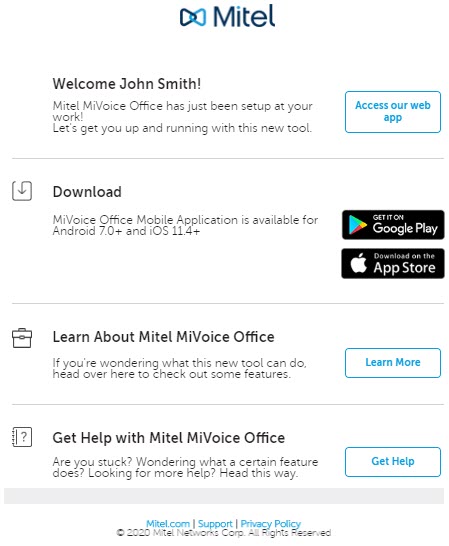Um sich in die MiVoice Office Web Application einloggen zu können, müssen Sie zunächst Ihre Daten bei Mitel registrieren und ein Konto anlegen. Führen Sie die folgenden Schritte aus, um Ihr Konto anzumelden.
- Stellen Sie sicher, dass Sie eine E-Mail mit der Betreffzeile "Willkommen beim Mitel MiVoice Office" von no-reply@mitel.io erhalten haben. Dies ist eine Bestätigungs-E-Mail, die Ihnen zugeschickt wird, wenn der Mitel-Partner Sie bei der Einrichtung der Mitel MiVoice Web Application als Benutzer bestätigt. Wenn Sie diese E-Mail nicht in Ihrer Mailbox finden, überprüfen Sie Ihre Junk- oder Spam-Ordner auf kürzlich an Sie gesendete E-Mails von no-reply@mitel.io.
- Diese Bestätigungs-E-Mail enthält eine Schaltfläche zum Fertigstellen des Kontos. Ein Klick auf diese Taste bringt Sie auf die Mitel-Benutzer-Bestätigungsseite, auf der Sie einige Daten angeben müssen, um den Registrierungsvorgang abzuschließen.
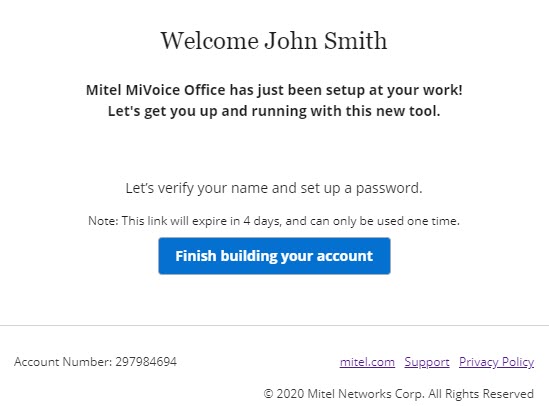
- Geben Sie im Feld Name Ihren Namen ein. Dies ist der Name, der für andere Benutzer sichtbar sein wird, wenn Sie die Anwendung verwenden. Erstellen Sie ein neues Passwort für die MiVoice Office Web Application und klicken Sie auf Fertigstellen, nachdem Sie die Nutzungsbedingungen akzeptiert haben, um die Registrierung des Kontos abzuschließen.
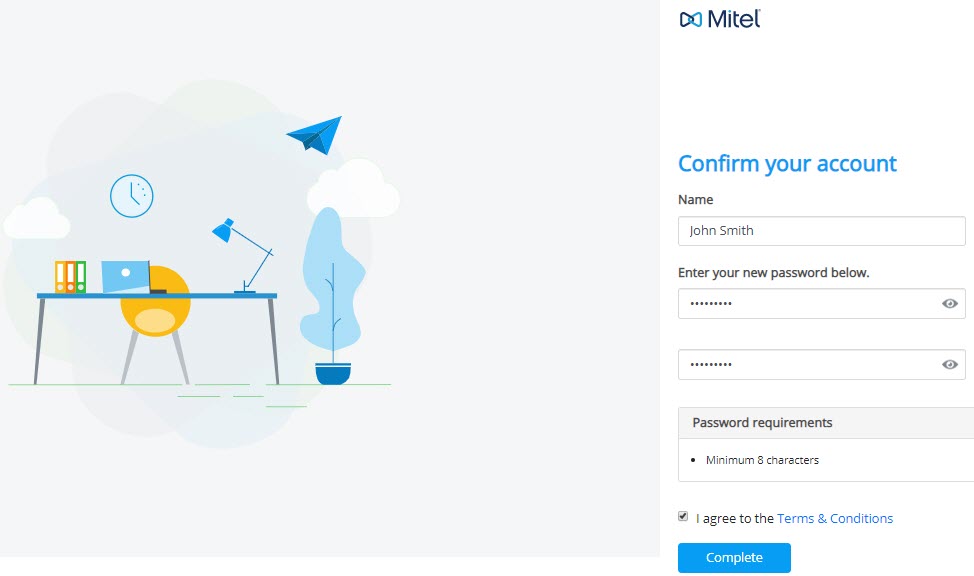
Der folgende Screen wird nach erfolgreicher Registrierung Ihres Accounts angezeigt.
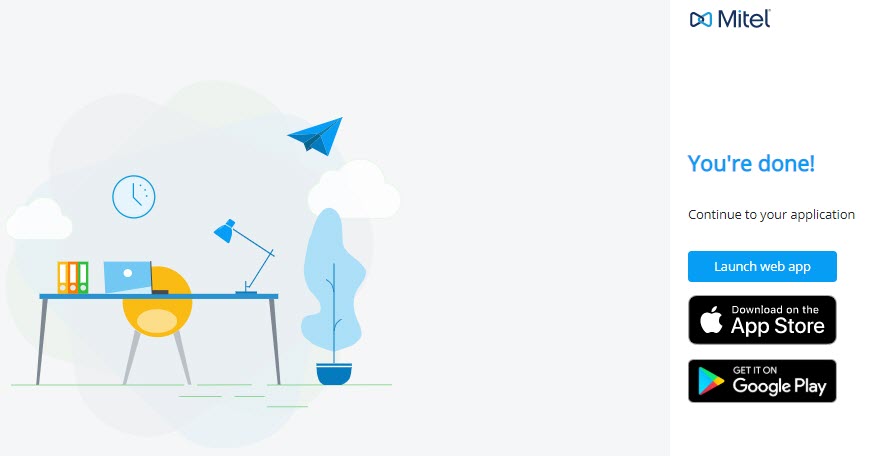
Klicken Sie auf Webanwendung starten, um auf die Webanwendung MiVoice Office zuzugreifen. Nachdem Sie Ihr Konto erfolgreich registriert haben, erhalten Sie eine weitere E-Mail von no-reply@mitel.io, die die Links zum Zugriff auf die Webanwendung, zum Herunterladen der mobilen Anwendung und zum Öffnen der Hilfedokumentation von MiVoice Office enthält.